「ミュージック」アプリを開くと、一番にApple Musicのサブスクリプションのオススメが出てきます。
しかし、Apple Musicに加入しないでも、ミュージックアプリで音楽を聴くことはできます。
「ミュージック」は、iPhoneの前身にあたる iPod のころからあるアプリです。
1. Apple Musicとモバイルデータ通信
「Apple Music」は、音楽配信のサブスクリプションです。
会員登録すると、世界中の音楽を検索して自由に聴くことができます。
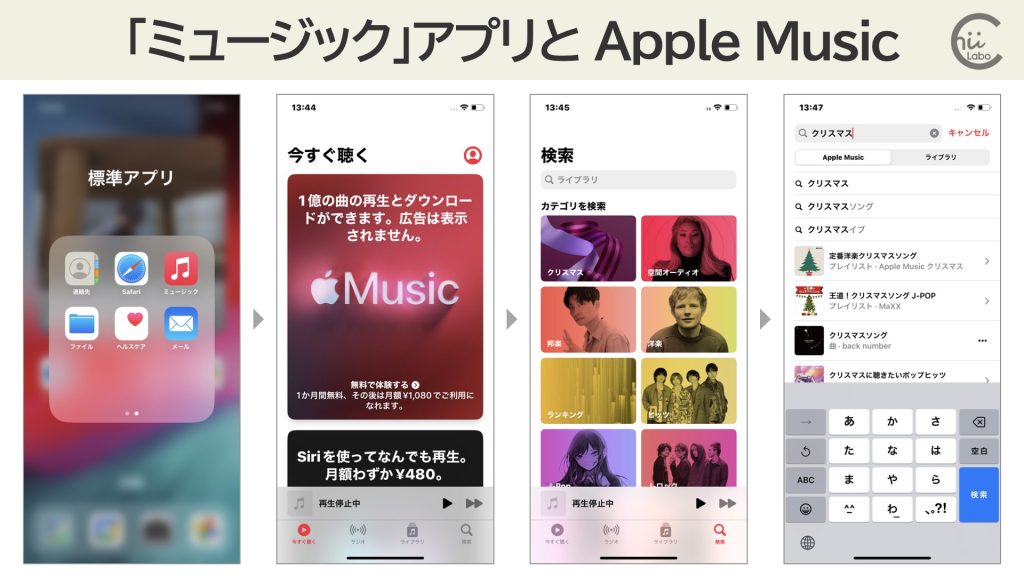
2. iPhone内の音楽
「ミュージック」アプリでは、Apple Musicだけでなく、iPhone内に保存した音楽データを再生することができます。
むしろ、Apple Musicがサービス開始する前は、こちらの方が主流でした。
楽曲を「ライブラリ」に追加するには、3通りの方法があります。
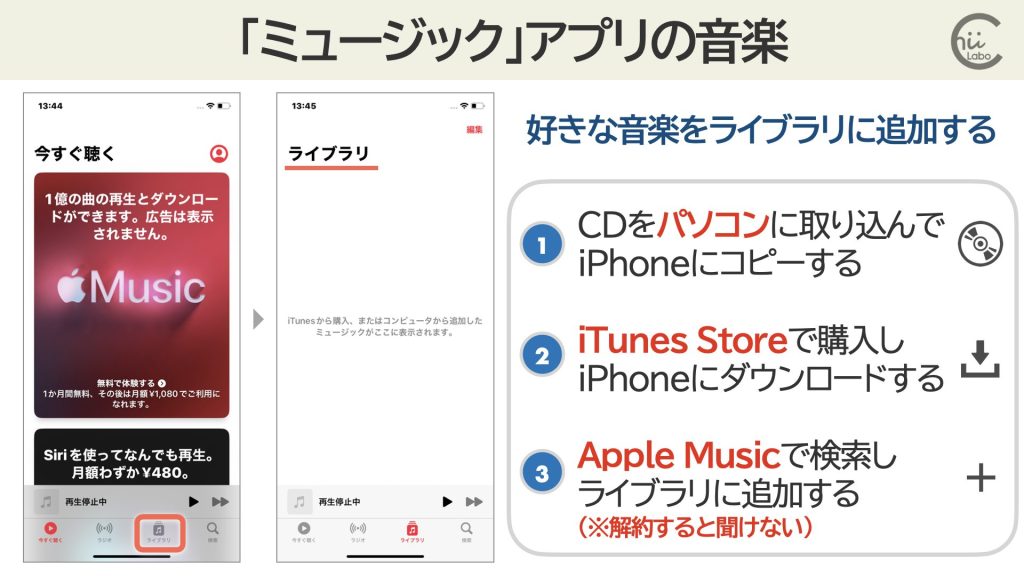
まずは、CDからパソコンに音楽を取り込んで、iPhoneに転送する方法です。
パソコンでは「iTunes」というソフトを使って、音楽ファイルの再生や取り込み、iPhone(やiPad, iPodなど)へのデータ転送をします。
次は、音楽のダウンロード購入です。
楽曲を一曲ずつ
Apple Musicは有料会員でなくても検索はできるので、iTunes Storeに移動して ダウンロード購入することもできます。
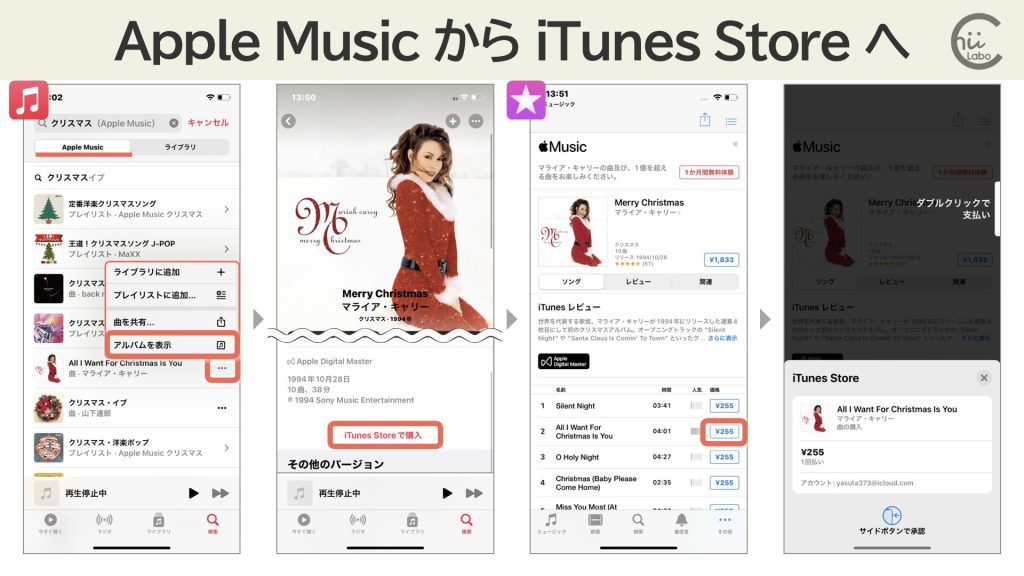
ぃ
3. ストリーミング再生とダウンロード
Apple Musicでは、音楽データはインターネット上のサーバに保存されています。
基本的には音楽を再生するときに、データ受信します(ストリーミング再生)。
したがって、外出時に使い過ぎると、いわゆる「ギガ数(モバイルデータ通信量)」を消耗してしまうことがあるのは要注意ですね。
そうならないように、Apple Musicでは、事前に「ダウンロード」しておくことができます。
一度、音楽データをダウンロードしておけば、再生するたびにデータ通信しないで済むようになります。
ただし、iTunesのダウンロード購入とは違って、Apple Music以外では聴くことができません。

![[mac] スリープ後にKeynoteが勝手に終了しなくなった気がする【macOS Ventura 13】](https://chiilabo.com/wp-content/uploads/2022/11/image-12-1024x576.png)
